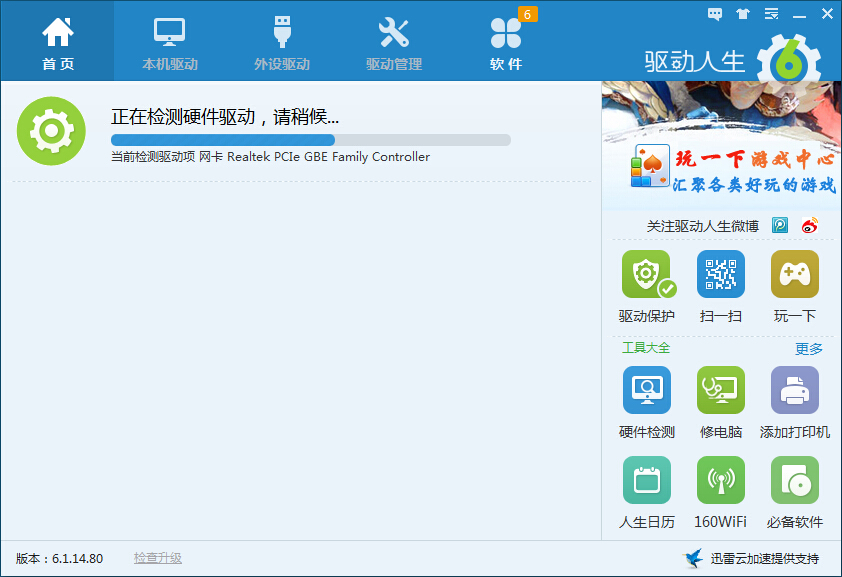萬盛學電腦網 >> 圖文處理 >> Photoshop教程 >> ps合成圖片教程 >> PS合成創意旋轉全景照片效果的簡單教程
PS合成創意旋轉全景照片效果的簡單教程
效果

素材



打開素材圖,ctrl+J復制,將背景色設為白色。調整畫布大小
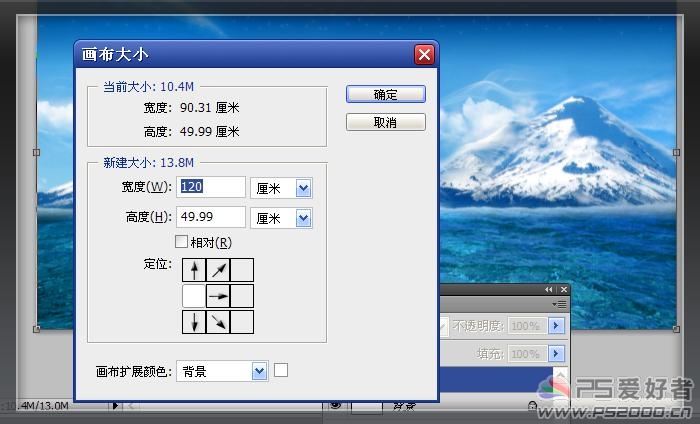
用矩形選框工具在圖片左側框出選區,ctrl+J復制


添加圖層蒙版,用漸變拖出,使兩圖完美融合

ctrl+E復制這兩個圖層,將多余的白邊刪去。最終結果見下圖。
以上這些步驟的目的是為了下面做極坐標時效果時重疊處沒有接縫
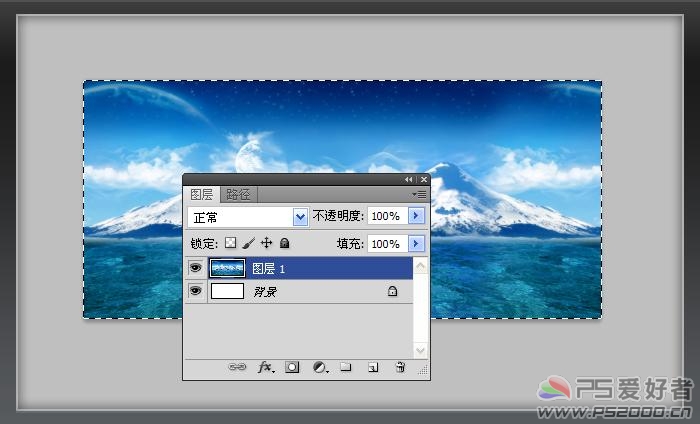
將圖像旋轉180度。濾鏡——扭曲——極坐標——平面坐標到極坐標
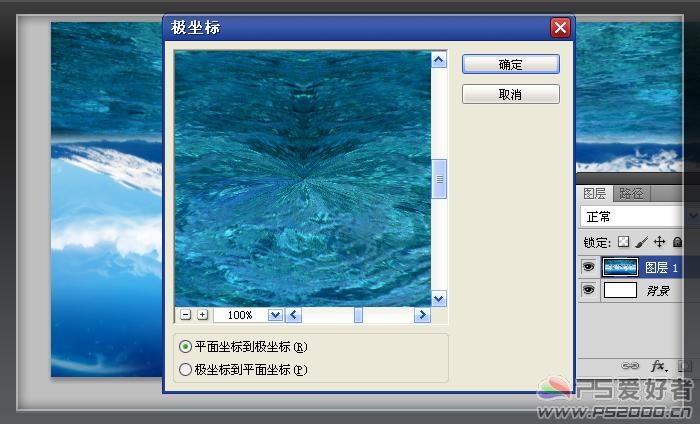
調整圖像大小,注意將“約束比例”勾選去掉。使圖片變成正方形效果

拖入鯨魚素材。放至合適的位置並調整好大小

添加圖層蒙版。前景色設為黑色,用柔性畫筆在圖層蒙版抹去多余的部分

拖入北極熊素材。調整好大小和位置

用魔術棒摳出

ctrl+T變換,選中變形模式。拖出下圖的變換效果
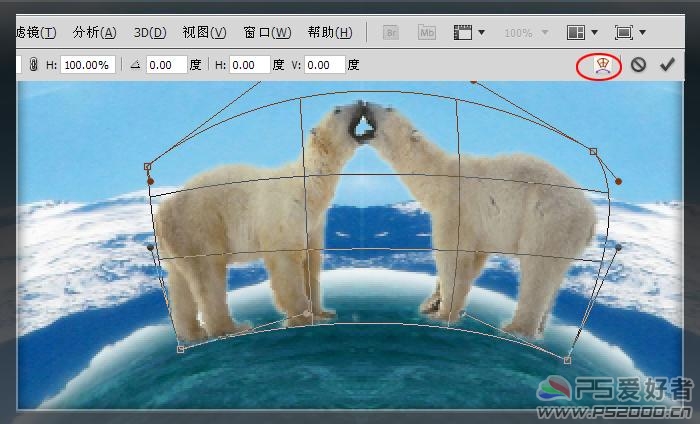
新建圖層,前景色設為白色,用柔性畫筆繪制出白雪的效果

最終效果

ps合成圖片教程排行
軟件知識推薦
相關文章
copyright © 萬盛學電腦網 all rights reserved